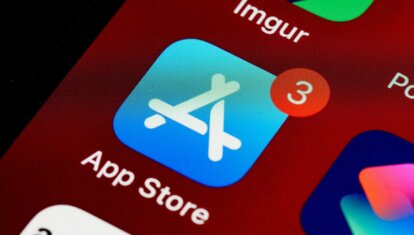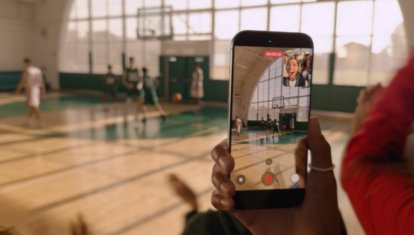[Советы и трюки] 5 способов извлечения подключенных внешне устройств

Несмотря на то, что физические носители уже давно потеряли свою популярность, многие из нас пользуются ими почти каждый день. Как правило, носителями этими являются флешки. Трудно представить, что кто-то до сих пор предпочитает диски. Да и в новых Mac уже и места для них нет. Но мало кто знает, что операционная система в момент подключения флешки сначала монтирует образ, а уже потом предоставляет вам доступ к ее содержимому. И по-хорошему, перед тем как вынимать USB-накопитель, стоит его правильно извлечь. А сделать это можно пятью разными способами. Уверены, известны вам были не все.
Способ № 1. Наверное, самый простой и известный способ: откройте окно с подключенным внешне устройством и в меню выберите «Файл» – «Извлечь». Готово.
Способ № 2. При желании извлечь USB-накопитель можно и через боковую панель Finder. Тут все тоже достаточно легко, ведь любое подключенное внешне устройство будет отображаться в этой панели. А чтобы извлечь его, достаточно нажать на знакомую кнопку рядом с названием носителя.
Способ № 3. Извлечь носитель можно и с помощью горячих клавиш: нажмите cmd + E и все.
Способ № 4. Самый неизвестный. Извлечь подключенное внешне устройство или даже любой образ, можно перетащив их название в «Корзину». В этот момент иконка «Корзины» в Dock преобразуется в кнопку извлечения. Само собой, главный плюс этого способа: вам не потребуется доступ к клавиатуре, а извлекать можно сразу несколько устройств или образов, надо только все их выделить.
Способ № 5. Нажмите правую кнопку мыши на фоне открытого окна (речь идет об окне, где находятся файлы подключенного устройства) и выберете в появившемся меню пункт «Извлечь».
По материалам redmondpie.com